نحوه استفاده از FaceTime Reactions در iOS 17
iOS 17 بالاخره آمد و مزایای جدید هیجان انگیزی را به همراه دارد. یکی از ویژگی های جدید موجود با به روز رسانی بزرگ نرم افزار FaceTime Reactions است. در اینجا نحوه استفاده از آنها آورده شده است.
FaceTime Reactions یک ویژگی FaceTime است که به کاربران اجازه می دهد انیمیشن های سرگرم کننده واقعیت افزوده را از طریق برنامه تماس ویدیویی ارسال کنند. این شامل جلوههای سهبعدی مضمونی مانند آتشبازی، بادکنک، انفجار لیزر، کوفتی و باران، و همچنین واکنشهای سادهتر به سمت بالا، شست پایین و قلب است.
همه موارد فوق را میتوان با یک سری ضربهها در دسترس قرار داد یا میتوانید با استفاده از حرکات، آنها را به صورت هندزفری فعال کنید.
برای یادگیری نحوه استفاده از FaceTime Reactions به خواندن ادامه دهید یا به بخش عیبیابی این صفحه بروید تا راهنمای سریع هشت حرکتی را که باید بدانید.
آنچه شما نیاز دارید:
- یک آیفون (XR/XS و بالاتر)
- iOS 17 نصب شده است
نسخه کوتاه
- برنامه FaceTime را باز کنید
- روی New FaceTime ضربه بزنید
- یک مخاطب یا گروه را انتخاب کنید
- تماس را شروع کنید
- نمای دوربین خود را فشار داده و نگه دارید
- برای انتخاب واکنش، ضربه بزنید یا از یک اشاره استفاده کنید
نحوه استفاده از FaceTime Reactions در iOS 17
-
مرحله
1برنامه FaceTime را باز کنید
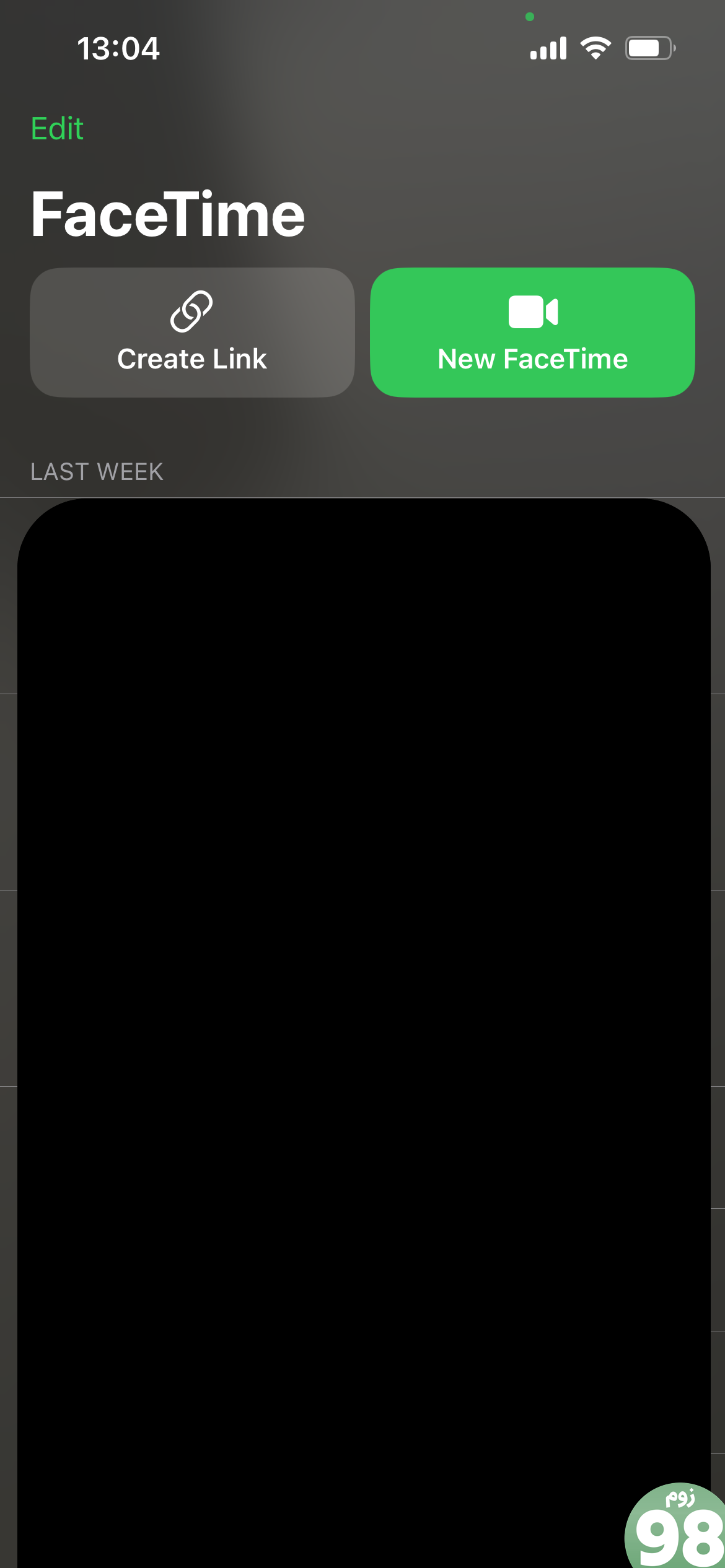
قبل از انجام هر یک از این مراحل، مطمئن شوید که گوشی شما iOS 17 را اجرا می کند.
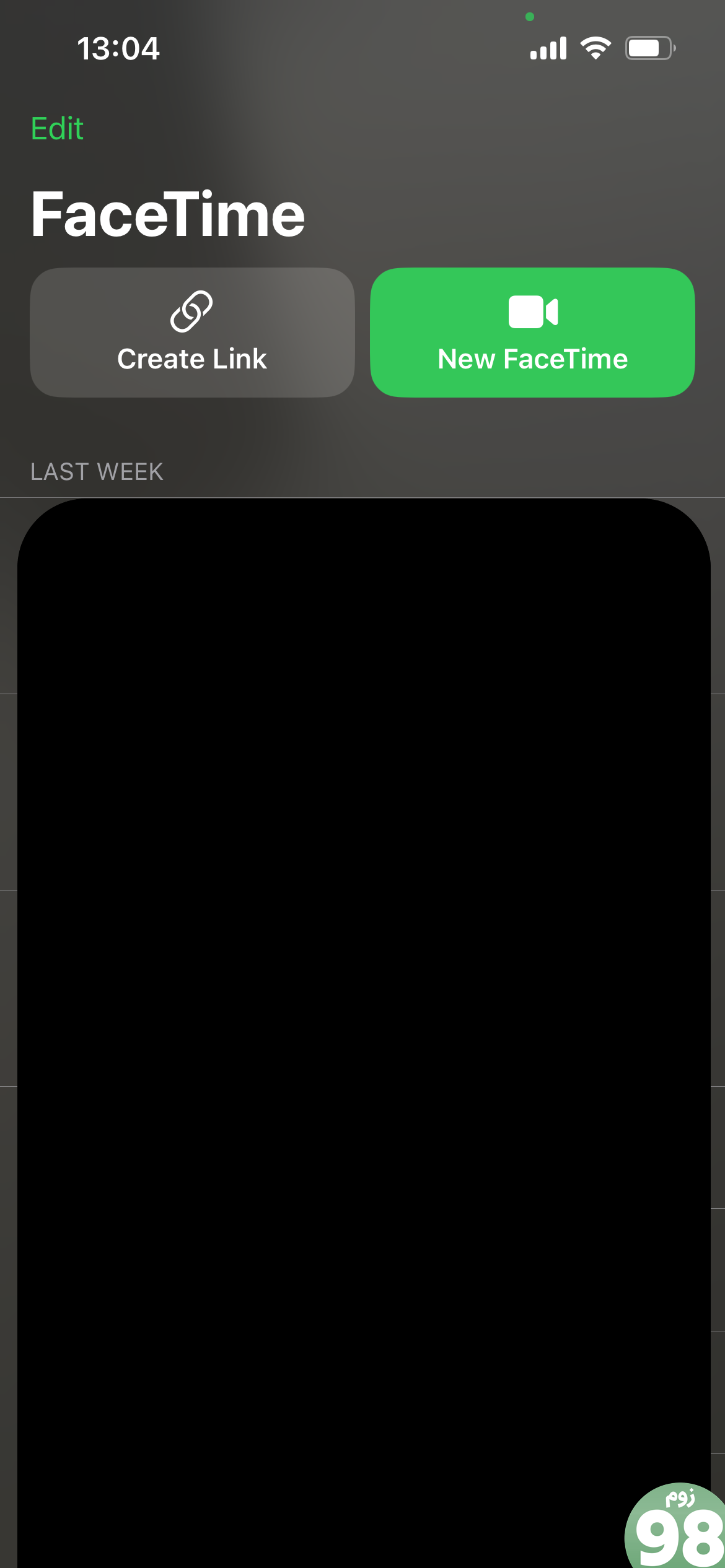
-
مرحله
2روی New FaceTime ضربه بزنید
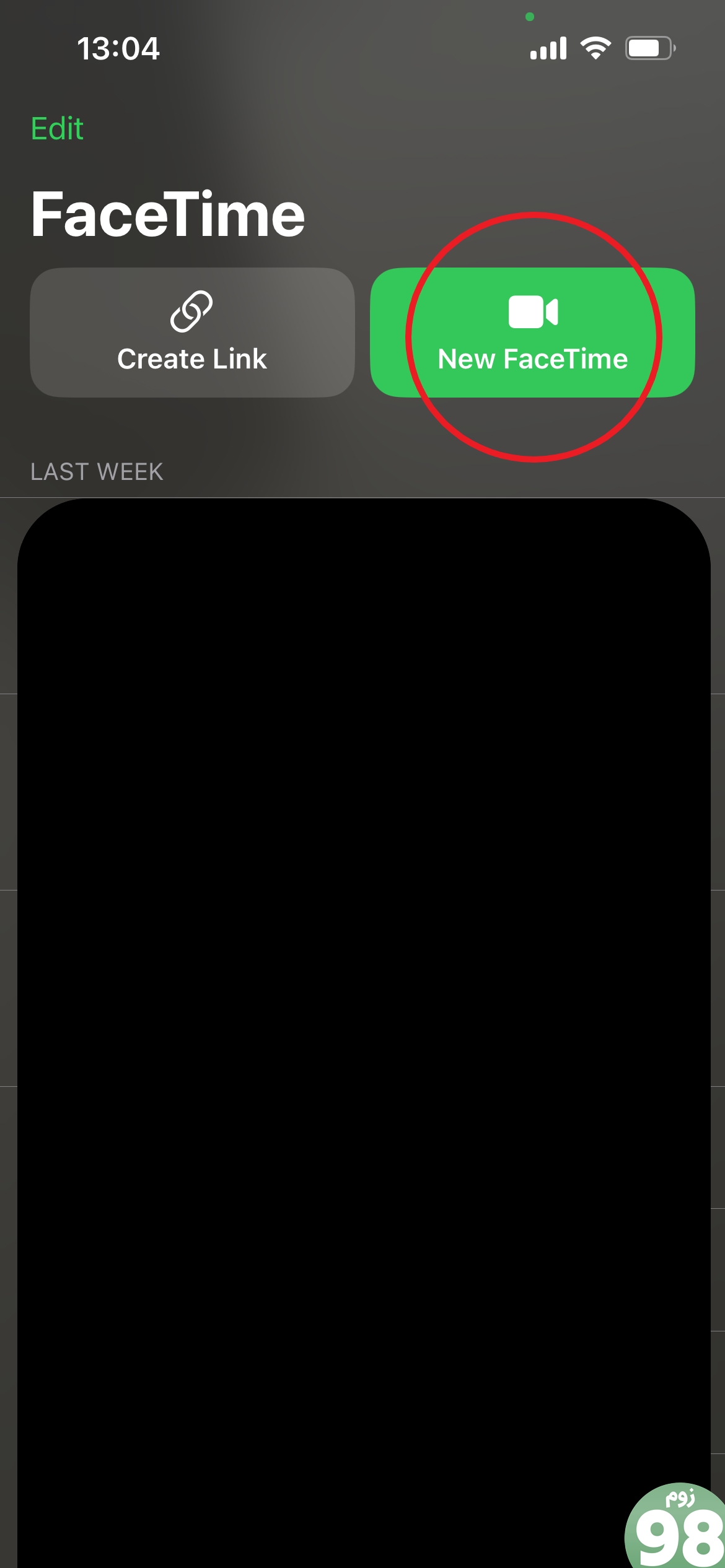
یا یک مخاطب اخیر را انتخاب کنید.
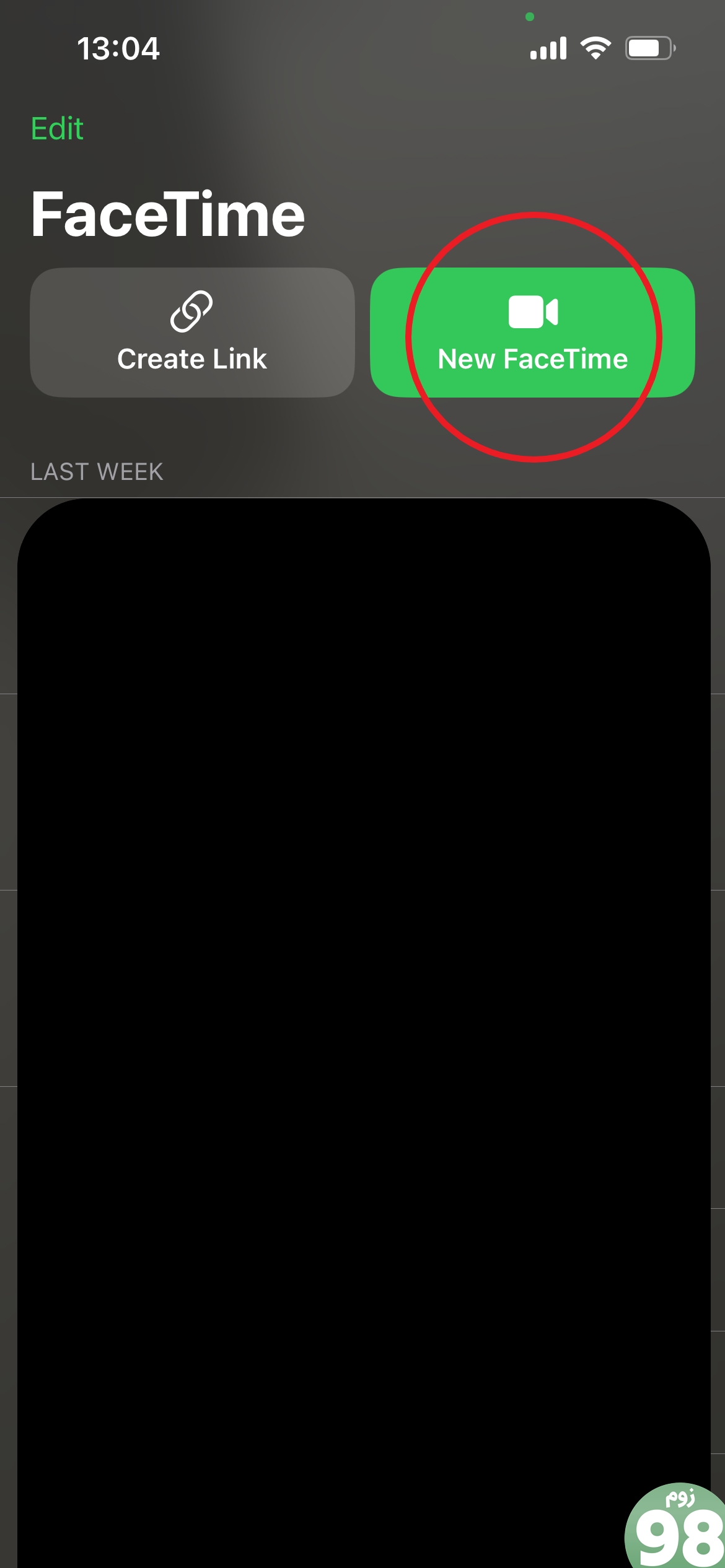
-
مرحله
3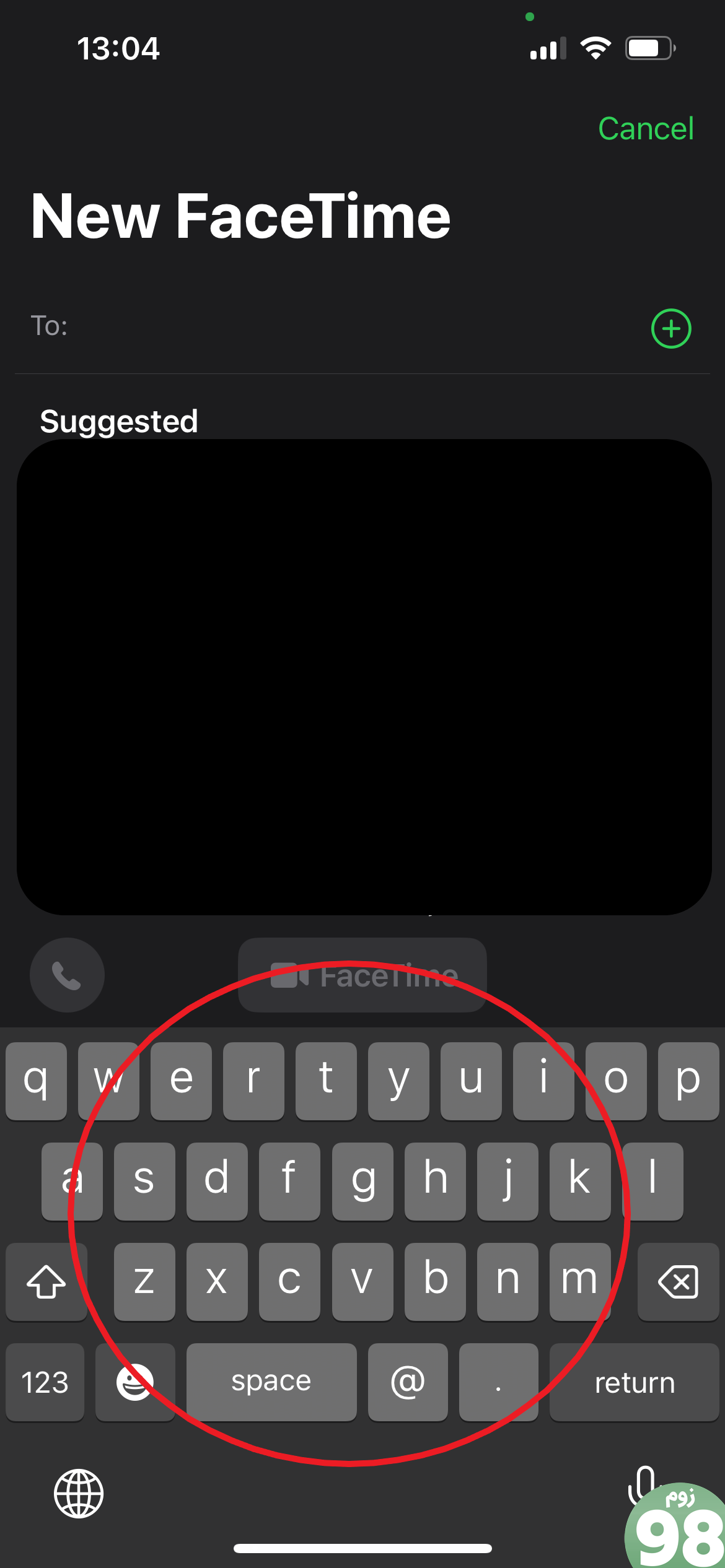
می توانید نام آنها را تایپ کنید یا روی هر یک از مخاطبین پیشنهادی کلیک کنید.
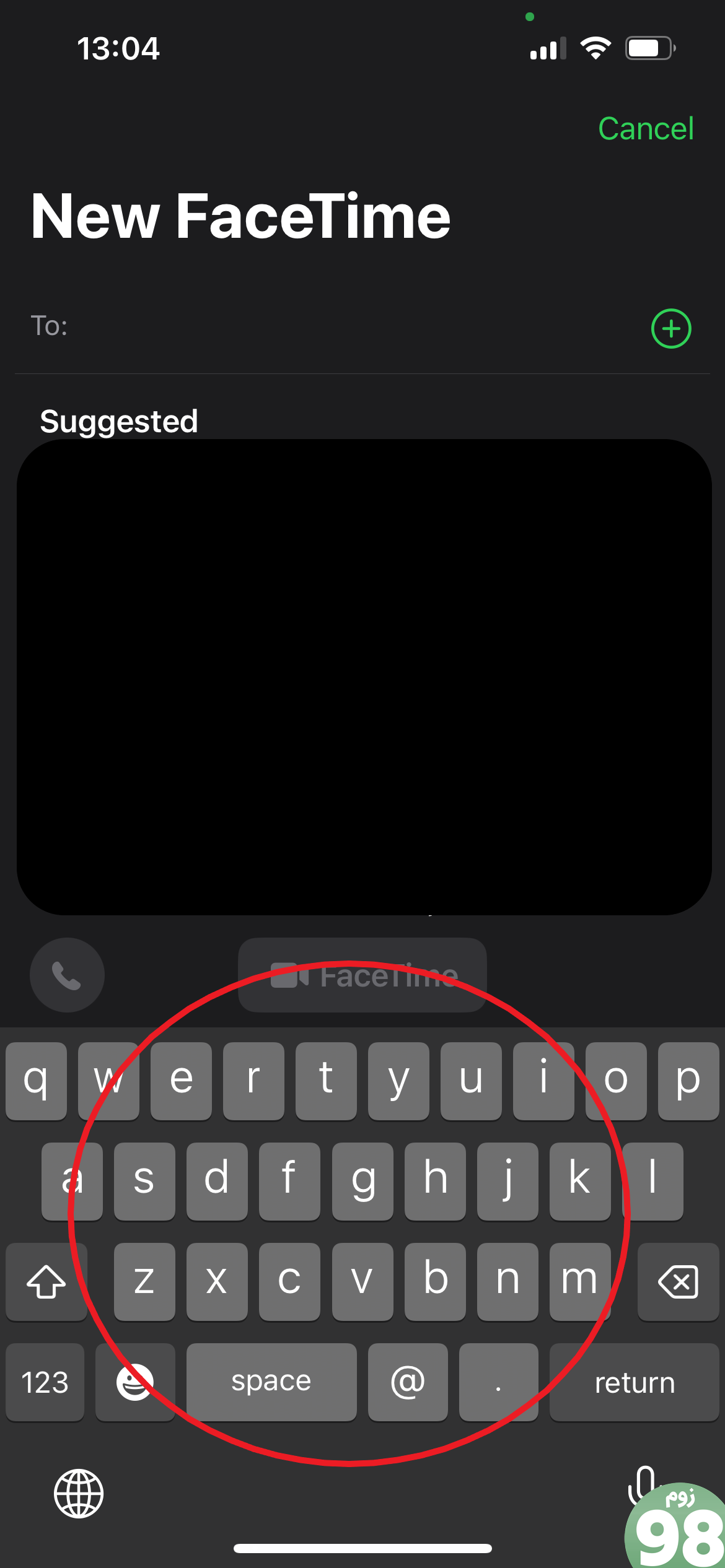
-
مرحله
4روی FaceTime ضربه بزنید
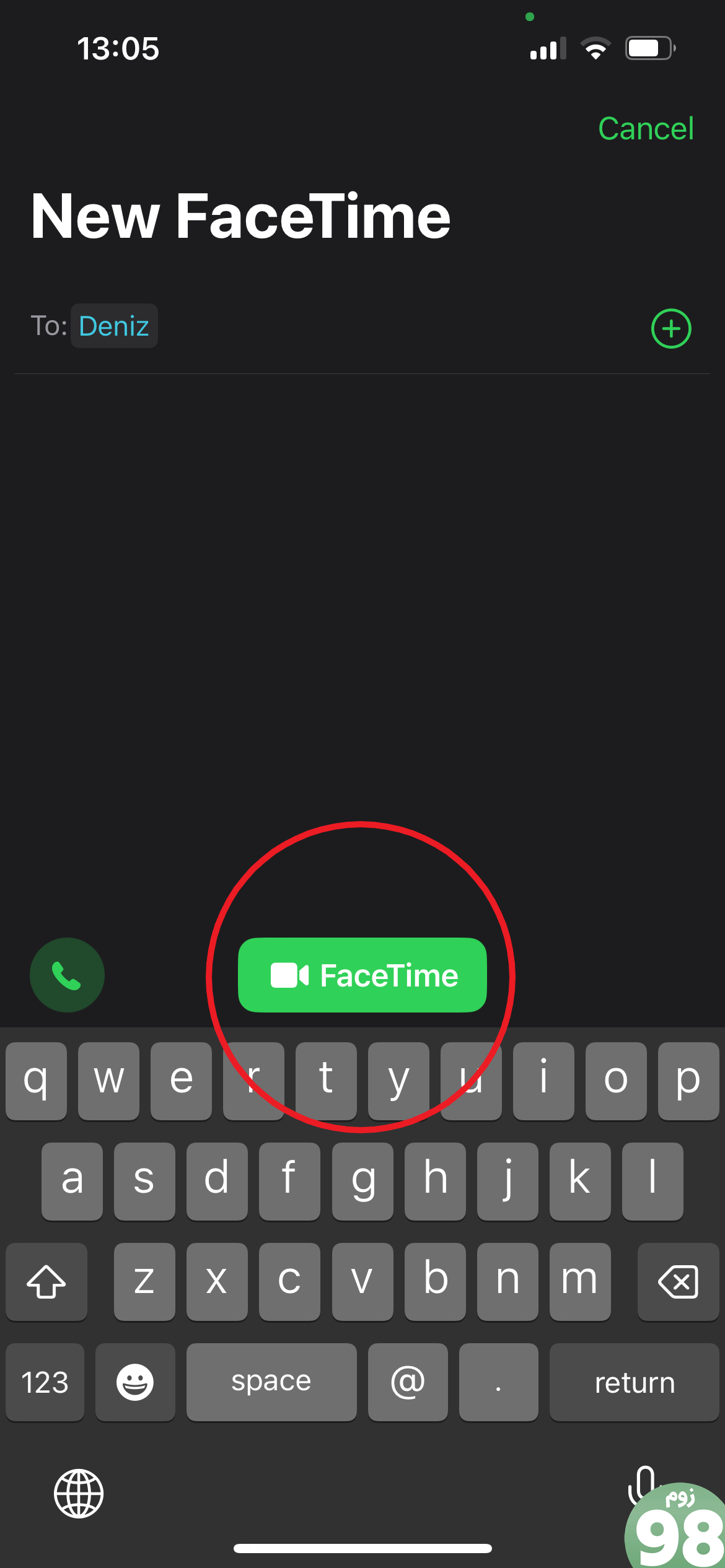
با این کار تماس شروع می شود.
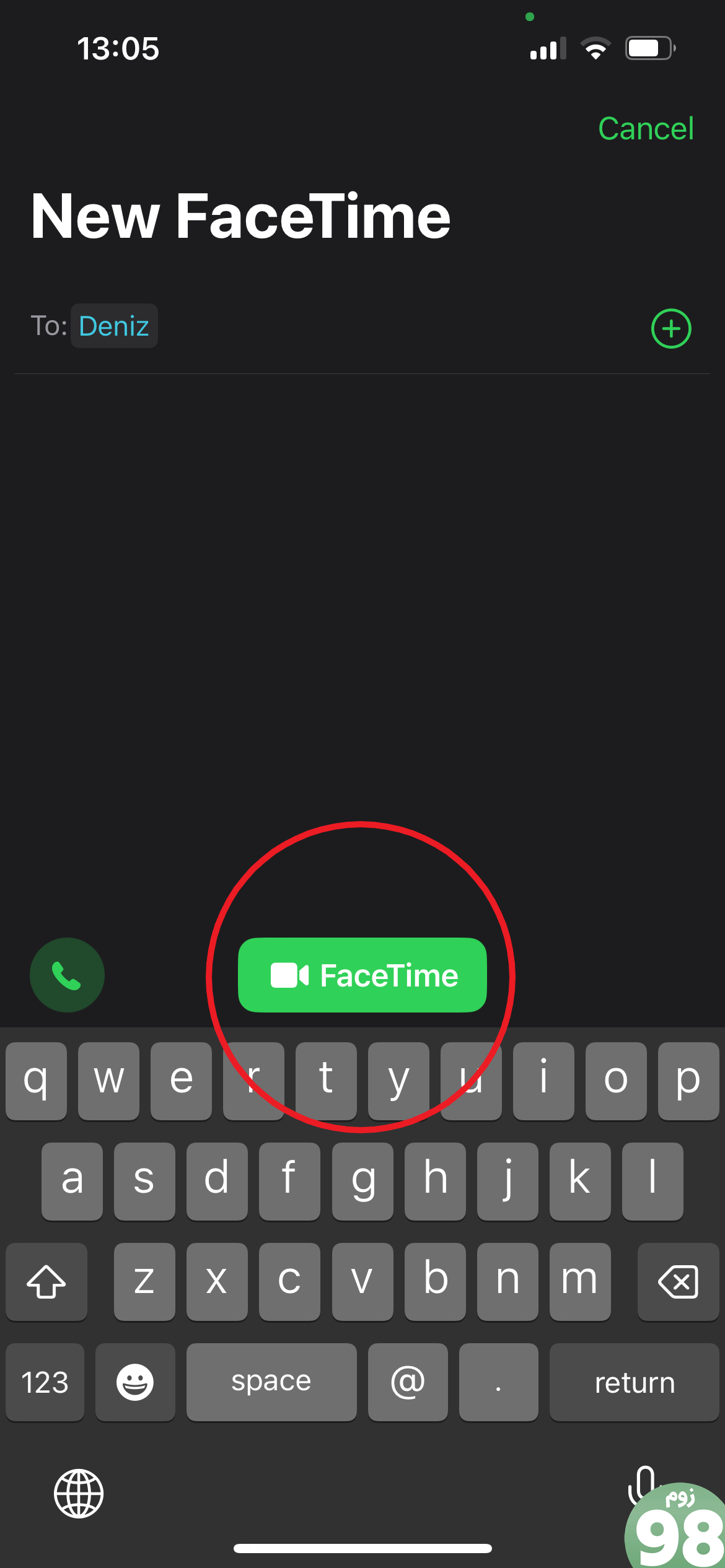
-
مرحله
5نمای دوربین خود را فشار داده و نگه دارید

این پنجره در گوشه پایین سمت راست است. همچنین می توانید مراحل 5 و 6 را نادیده بگیرید و از حرکات برای فعال کردن FaceTime Reactions استفاده کنید.

-
مرحله
6برای انتخاب واکنش ضربه بزنید

شما می توانید بین قلب، ضربات شست بالا، شست پایین، بادکنک، باران، کنفتی، انفجار لیزر و آتش بازی یکی را انتخاب کنید.

عیب یابی
نحوه استفاده از ژستها برای تحریک FaceTime Reactions
میتوانید تمام FaceTime Reactions جدید را بدون هندزفری با استفاده از ژستها فعال کنید. برای مرجع به جدول صفحه پشتیبانی اپل در زیر نگاه کنید:
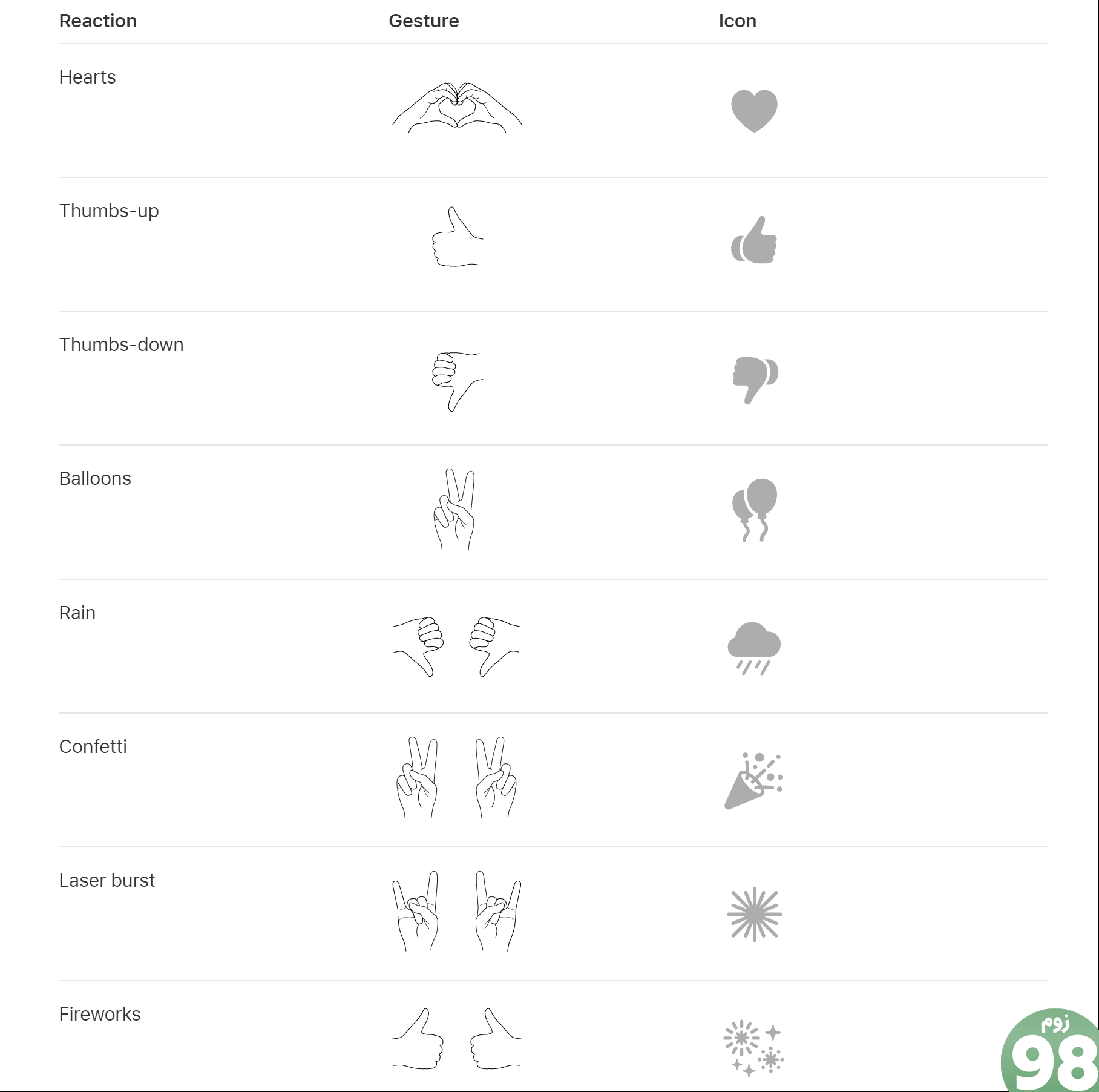
کدام آیفونها از FaceTime Reaction پشتیبانی میکنند؟
تمام مدلهای آیفون که iOS 17 را اجرا میکنند از FaceTime Reactions پشتیبانی میکنند. این شامل iPhone XR، iPhone XS، iPhone XS Max و بالاتر است.
لینک کوتاه مقاله : https://5ia.ir/RUXBNr
کوتاه کننده لینک
کد QR :

 t_98zoom@ به کانال تلگرام 98 زوم بپیوندید
t_98zoom@ به کانال تلگرام 98 زوم بپیوندید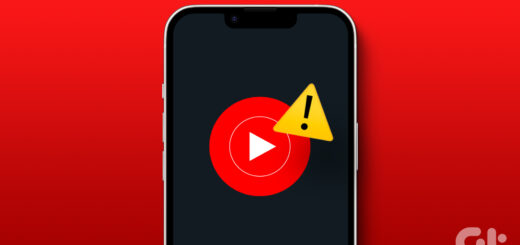
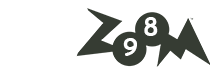
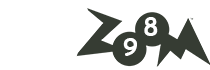





آخرین دیدگاهها